中关村还原win10系统巧用命令查看电源使用效率的方法
发布日期:2019-11-29 作者:系统之家系统 来源:http://www.1zd1.com
你是否遇到过关于对win10系统巧用命令查看电源使用效率设置的方法,在使用win10系统的过程中经常不知道如何去对win10系统巧用命令查看电源使用效率进行设置,有什么好的办法去设置win10系统巧用命令查看电源使用效率呢?在这里小编教你只需要 进入命令提示窗口 也就是在运行里面输入CMd就搞定了。下面小编就给小伙伴们分享一下对win10系统巧用命令查看电源使用效率进行设置的详细步骤:
1
进入命令提示窗口
也就是在运行里面输入CMd
2
上一步忘了提醒了,记得要与管理员的身份运行。然后在命令提示窗口里面输入:powercfg /energy 按下Enter,等1分钟就会出现
3
上面图片说到的详细内容参见,把那段路劲复制到网页地址栏那边,也就是相当于打开一个网页一样,你就能看到你那台电脑的详细情况了。
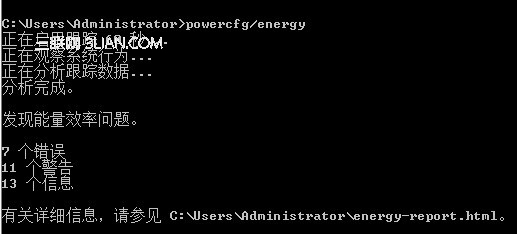
4
这下面是小编电脑的详细情况,好长的一段,不想看的人可以直接在自己的电脑上试一下,看下自己的电脑是怎么样的。
电源效率诊断报告
计算机名 1Y69J76UxJo7VTJ
扫描时间 2013-07-26T02:55:06Z
扫描持续时间 60 秒
系统制造商 system manufacturer
系统产品名称 system product name
Bios 日期 06/26/2012
Bios 版本 4301
os 内部版本 7601
平台角色 platformRoledesktop
接通电源 true
进程计数 58
线程计数 865
报告 GUid {cc71db53-193f-4456-a571-1cd6bc36e2d3}
分析结果
错误
电源策略:显示器超时已禁用(接通电源)
未将显示器配置为一段时间不活动后关闭。
电源策略:睡眠超时已禁用(接通电源)
未将计算机配置为一段时间不活动后自动睡眠。
UsB 挂起:UsB 设备未进入挂起状态
UsB 设备未进入挂起状态。如果 UsB 设备在不使用时不进入挂起状态,则可能阻止处理器电源管理。
设备名 UsB Root Hub
主控制器 id pCiVEn_8086&dEV_1C26
主控制器位置 pCi bus 0, device 29, function 0
设备 id UsBVid_8086&pid_1C26
端口路径
UsB 挂起:UsB 设备未进入挂起状态
UsB 设备未进入挂起状态。如果 UsB 设备在不使用时不进入挂起状态,则可能阻止处理器电源管理。
设备名 Generic UsB Hub
主控制器 id pCiVEn_8086&dEV_1C26
主控制器位置 pCi bus 0, device 29, function 0
设备 id UsBVid_8087&pid_0024
端口路径 1
UsB 挂起:UsB 设备未进入挂起状态
UsB 设备未进入挂起状态。如果 UsB 设备在不使用时不进入挂起状态,则可能阻止处理器电源管理。
设备名 UsB 输入设备
主控制器 id pCiVEn_8086&dEV_1C26
主控制器位置 pCi bus 0, device 29, function 0
设备 id UsBVid_09dA&pid_C10A
端口路径 1,1
CpU 使用率:处理器利用率高
跟踪期间处理器的平均利用率高。当处理器的平均利用率很低时,系统将消耗较少的电源。请查看单个处理器的处理器利用率,以确定哪些应用程序和服务占据了大部分处理器利用率。
平均利用率(%) 14.18
平台电源管理功能:pCi Express 活动状态电源管理(AspM)已禁用
由于与此计算机上的硬件产生了已知的不兼容问题,因此已禁用 pCi Express 活动状态电源管理(AspM)。
警告
电源策略:802.11 无线电电源策略为最大性能(接通电源)
未将符合 802.11 的无线网络适配器的当前电源策略配置为使用低功耗模式。
CpU 使用率:处理器利用率较高的单个处理器。
此进程负责跟踪期间记录的较大部分的总处理器利用率。
进程名 sogouexplorer.exe
pid 2412
平均利用率(%) 4.66
模块 模块的平均利用率(%)
deviceHarddiskVolume1windowssystem32mshtml.dll 1.32
deviceHarddiskVolume1UsersAdministratorAppdataRoamingsogouExplorerBinflash_ie.ocx 1.17
deviceHarddiskVolume1windowssystem32jscript9.dll 0.59
CpU 使用率:处理器利用率较高的单个处理器。
此进程负责跟踪期间记录的较大部分的总处理器利用率。
进程名 dwm.exe
pid 212
平均利用率(%) 1.62
模块 模块的平均利用率(%)
deviceHarddiskVolume1windowssystem32igd10umd32.dll 0.57
deviceHarddiskVolume1windowssystem32dwmcore.dll 0.56
systemRootsystem32dRiVERsigdkmd32.sys 0.11
CpU 使用率:处理器利用率较高的单个处理器。
此进程负责跟踪期间记录的较大部分的总处理器利用率。
进程名 360rp.exe
pid 3732
平均利用率(%) 1.24
模块 模块的平均利用率(%)
program Files360360sdsavapi3aehelp.dll 0.34
systemRootsystem32ntkrnlpa.exe 0.27
program Files360360sdsavapi3aevdf.dll 0.10
CpU 使用率:处理器利用率较高的单个处理器。
此进程负责跟踪期间记录的较大部分的总处理器利用率。
进程名 QQ.exe
pid 484
平均利用率(%) 1.05
模块 模块的平均利用率(%)
systemRootsystem32ntkrnlpa.exe 0.38
deviceHarddiskVolume1program FilesTencentQQBinCommon.dll 0.11
deviceHarddiskVolume1windowssystem32ntdll.dll 0.08
CpU 使用率:处理器利用率较高的单个处理器。
此进程负责跟踪期间记录的较大部分的总处理器利用率。
进程名 sogouExplorerUp.exe
pid 928
平均利用率(%) 0.87
模块 模块的平均利用率(%)
systemRootsystem32ntkrnlpa.exe 0.33
deviceHarddiskVolume1UsersAdministratorAppdataRoamingsogouExplorerTempsogouExplorerUp.exe 0.13
deviceHarddiskVolume1windowssystem32ntdll.dll 0.07
CpU 使用率:处理器利用率较高的单个处理器。
此进程负责跟踪期间记录的较大部分的总处理器利用率。
进程名 svchost.exe
pid 940
平均利用率(%) 0.48
模块 模块的平均利用率(%)
systemRootsystem32ntkrnlpa.exe 0.18
deviceHarddiskVolume1windowssystem32ntdll.dll 0.04
systemRootsystem32driversntfs.sys 0.04
CpU 使用率:处理器利用率较高的单个处理器。
此进程负责跟踪期间记录的较大部分的总处理器利用率。
进程名 360tray.exe
pid 2180
平均利用率(%) 0.48
模块 模块的平均利用率(%)
systemRootsystem32ntkrnlpa.exe 0.14
deviceHarddiskVolume1program Files360360safeipcappd.dll 0.04
deviceHarddiskVolume1windowssystem32ntdll.dll 0.03
CpU 使用率:处理器利用率较高的单个处理器。
此进程负责跟踪期间记录的较大部分的总处理器利用率。
进程名 system
pid 4
平均利用率(%) 0.41
模块 模块的平均利用率(%)
systemRootsystem32ntkrnlpa.exe 0.20
systemRootsystem32driversdxgmms1.sys 0.07
systemRootsystem32dRiVERsigdkmd32.sys 0.02
CpU 使用率:处理器利用率较高的单个处理器。
此进程负责跟踪期间记录的较大部分的总处理器利用率。
进程名 LiveUpdate360.exe
pid 5472
平均利用率(%) 0.34
模块 模块的平均利用率(%)
systemRootsystem32ntkrnlpa.exe 0.10
program Files360360safeMiniUi.dll 0.08
systemRootsystem32win32k.sys 0.03
CpU 使用率:处理器利用率较高的单个处理器。
此进程负责跟踪期间记录的较大部分的总处理器利用率。
进程名 svchost.exe
pid 2320
平均利用率(%) 0.30
模块 模块的平均利用率(%)
deviceHarddiskVolume1programdataMicrosoftwindows defenderdefinition Updates{E82EB7C7-32EF-4dB0-8B0B-24Ed38d61BC3}mpengine.dll 0.22
systemRootsystem32ntkrnlpa.exe 0.02
deviceHarddiskVolume1windowssystem32ntdll.dll 0.01
信息
平台计时器分辨率:平台计时器分辨率
默认的平台计时器分辨率是 15.6ms (15625000ns),应在系统空闲时使用。如果提高计时器的分辨率,则处理器电源管理技术可能无效。可能由于需要播放多媒体或制作图形动画而提高计时器的分辨率。
当前计时器分辨率(100ns 个单位) 156000
电源策略:活动电源计划
当前使用的电源计划
计划名 oEM 平衡
计划 GUid {381b4222-f694-41f0-9685-ff5bb260df2e}
电源策略:电源计划个人设置(接通电源)
系统接通电源时当前电源计划的个人设置。
个人设置 平衡
电源策略:视频质量(已插入)
在播放视频时,启用 windows Media player 可以提高画质或节能。
质量模式 优化视频质量
系统可用性请求:分析成功
分析成功。未找到能效问题。未返回任何信息。
电池:分析成功
分析成功。未找到能效问题。未返回任何信息。
平台电源管理功能:支持的睡眠状态
睡眠状态允许计算机在一段时间不活动后进入低功耗模式。s3 睡眠状态是 windows 平台的默认睡眠状态。s3 睡眠状态仅消耗足够保留内存中内容的电源且允许计算机快速恢复工作。很少有平台支持 s1 或 s2 睡眠状态。
s1 睡眠受支持 true
s2 睡眠受支持 false
s3 睡眠受支持 true
s4 睡眠受支持 true
平台电源管理功能:处理器电源管理功能
有效的处理器电源管理允许计算机自动平衡性能和能量消耗。
组 0
索引 0
空闲(C)状态计数 3
性能(p)状态计数 10
节流(T)状态计数 0
平台电源管理功能:处理器电源管理功能
有效的处理器电源管理允许计算机自动平衡性能和能量消耗。
组 0
索引 1
空闲(C)状态计数 3
性能(p)状态计数 10
节流(T)状态计数 0
- 深度技术Windows xp 精英装机版 2020.092020-08-16
- 系统之家 GHOST WIN7 SP1 X86 经典旗舰版 V2017.032018-12-12
- 雨林木风WinXP 修正装机版 2020.082020-07-13
- 深度技术Windows7 专业装机版32位 2021.052021-04-14
- 萝卜家园Windows10 通用中秋国庆版32位 2020.102020-10-01
- 电脑公司最新64位win10体验优质…2021-11-14
- 深度技术Windows xp 经典装机版 2021.042021-03-15
- 系统之家 Win8.1 青年装机版 2019.12(64位)2019-11-19
- 深度技术WinXP 可靠装机版 2021.052021-04-14
- 雨林木风Windows7 特别装机版64位 2020.102020-09-18
- xp系统主题被禁用的修复技巧2019-08-08
- 小编教你xp系统下CAd图纸打开速度很慢的步骤?2018-05-21
- win7高对比度配置点了没反应的完美处理办法2013-01-10
- 大师教您win10系统手动设置dns解决网页打不卡的问题2019-11-08
- 安装好wn7系统发现可使用内存变少如何回事?2016-06-07
- win10系统写字板乱码怎么办|win10写字板乱码的设置技巧2019-07-02
- win7怎么自动关上显示器|win7自动关上显示器的办法2013-01-14
- 教你win7系统中玩梦幻西游总是一卡一卡的方法?2019-09-30
- xp系统打开solidworks提示VBE6ExT.oLB不能被加载的方法…2019-08-10
- 图文教你win10系统更改电脑临时文件夹的位置的方案2019-10-10
